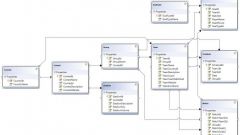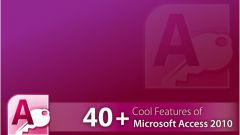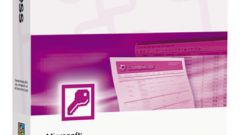Вам понадобится
- - Microsoft Acсess
Инструкция
1
Откройте Access и выберите раздел «Создать новую базу данных».
Укажите название, например «Библиотека», и нажмите «Создать». Далее в появившемся окне щелкните левой кнопкой мыши на разделе «Создание таблицы в режиме конструктора». Появится таблица с разделами «Имя поля», «Тип данных» и «Описание». Начните заполнять ее нужной вам информацией.
Укажите название, например «Библиотека», и нажмите «Создать». Далее в появившемся окне щелкните левой кнопкой мыши на разделе «Создание таблицы в режиме конструктора». Появится таблица с разделами «Имя поля», «Тип данных» и «Описание». Начните заполнять ее нужной вам информацией.
2
В колонке «Имя поля» укажите, какие пункты будут в базе данных, например, название книги, автор, издательство, год выпуска. В колонке с типом данных укажите, как будут выглядеть данные для каждого пункта. Год выпуска соответствует числовому типу данных, остальные пункты — текстовому типу данных. Для присоединения рисунка или иллюстрации укажите тип данных OLE.
3
После того, как все данные указаны, сохраните таблицу, а затем в окне с объектами выберите раздел «Формы» и нажмите «Создать». В списке выбирайте «Конструктор», в качестве источника данных укажите только что созданную таблицу.
4
В появившейся сетке конструируйте форму будущей базы данных. В окошке справа от сетки вы увидите объекты, которые вы только что создавали для таблицы. Перетащите их в область формы и разместите в определенном порядке с помощью мыши.
5
Также вы увидите окошко редактирования внешнего вида формы. Залейте ее любым цветом, который вам нравится, а также укажите тип и цвет шрифтов, и при желании поменяйте цвет границ и рамок для текстовых блоков.
В этой же панели инструментов выберите кнопку с галочкой и установите ее в форму около предполагаемого объекта. Если объект (например, книга) будет у вас на руках — галочка будет стоять. Если вы отдадите книгу другому человеку — галочку можно будет снять, чтобы напомнить себе об этом.
В этой же панели инструментов выберите кнопку с галочкой и установите ее в форму около предполагаемого объекта. Если объект (например, книга) будет у вас на руках — галочка будет стоять. Если вы отдадите книгу другому человеку — галочку можно будет снять, чтобы напомнить себе об этом.
6
Также вы можете установить и другие кнопки в форму базы данных, например, кнопку перехода между записями и кнопку поиска по базе данных.
Сохраните готовую базу данных и начинайте заполнять ее нужной информацией.
Сохраните готовую базу данных и начинайте заполнять ее нужной информацией.
Видео по теме